GIFファイル形式は、動画クリップをアニメーション画像ファイルに変換する最適な方法で、クリップがループになります。このため、GIFはマーケティングや広告のツールとして人気があります。ただし、 GIFの速度を下げる必要がある場合もあります。GIFの速度を落とすことは、画像に劇的な効果を加える簡単な方法であり、GIFを作成するときに必要な手順となる場合があります。解決策がわからない場合は、以下の内容を読んで、 最高速度チェンジャーを使用してGIFの速度を下げる方法を学んでください。
パート 1. 無料でGIFの速度を下げる方法 [3つの簡単な方法]
特定のGIFファイルは、ファイルの作成時にデータが非圧縮になるという技術的な制限により、速度が速すぎる可能性があります。この問題は、YouTube などの特定のプラットフォームにコンテンツをアップロードするときによく発生します。
この問題を解決する1つの方法は、この問題に悩んでいる場合や他の人が同じような問題に苦しんでいる場合に、GIFの速度を下げる方法を学ぶことです。このセクションでは、3 つの簡単な解決策について詳しく説明します。
1.EZGIF
EZGIFは、アップロードされたファイルが50MB以内であれば、GIFの速度を無料で変更できる専用のオンラインプラットフォームです。さらに、このツールはカラーフィルター、反転GIFなどの幅広い編集機能があります。
EZGIFを使用して GIF速度を変更する方法は次のとおりです。
- 任意のブラウザからオンライン ツールを開きます。ファイルを選択し、「アップロード」をクリックします。
- [速度] タブで、現在の速度の%を編集します。
- 完了したら、「速度の変更」をクリックして調整を適用します。
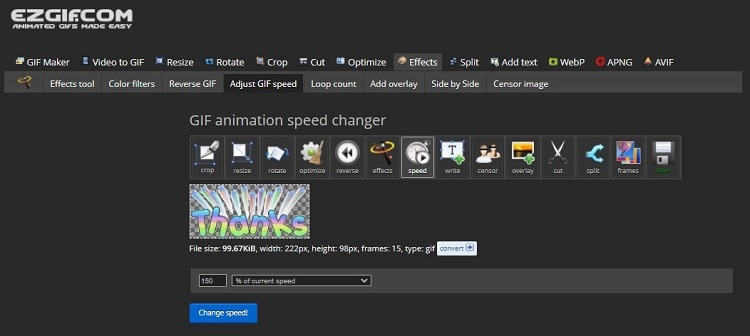
2. Online GiftTools
このオンラインツールを使用すると、アニメーションGIFをより簡単な方法で表示できます。これにより、フレーム間の継続時間が増加し、フレームが元の継続時間と比較してより長い期間表示されるようになります。この場合、アニメーション全体の長さは長くなりますが、フレーム レートは低下します。
段階的なガイドは次のとおりです。
- ブラウザでOnline GiftToolsにアクセスしたら、GIFセクションをクリックしてファイルをアップロードします。
- 次に、「スロー GIFメーカー オプション」セクションに移動し、GIFを遅くします。
- [スロー GIF] タブで、[名前を付けて保存] をクリックして、[スロー GIF] タブにスローGIFをダウンロードします。
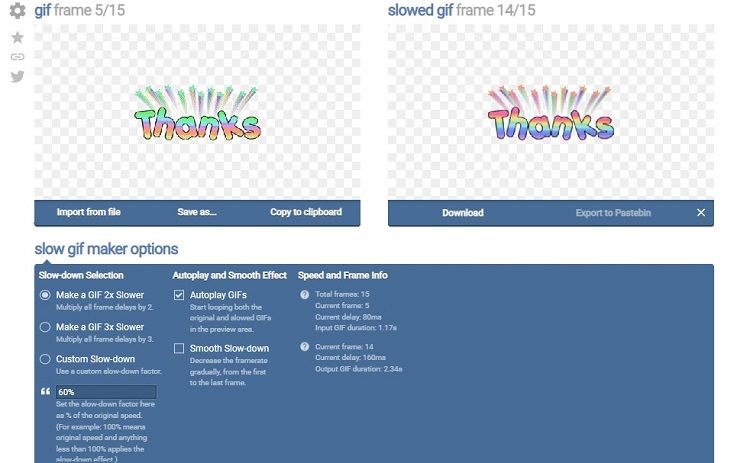
3. Veed
Veed は、最も簡単なユーザーインターフェイスを備えた有名なオンラインGIFエディターの1つです。このプラットフォームを使用すると、GIFにエフェクトを追加し、その再生速度を管理できます。
GIFの速度を下げる方法については、次の手順に従ってください。
- Veed内にあるインターフェイスにGIFをアップロードします。
- 速度を調整し、「エクスポート」をクリックして、速度を落とした GIFアニメーションを保存します。
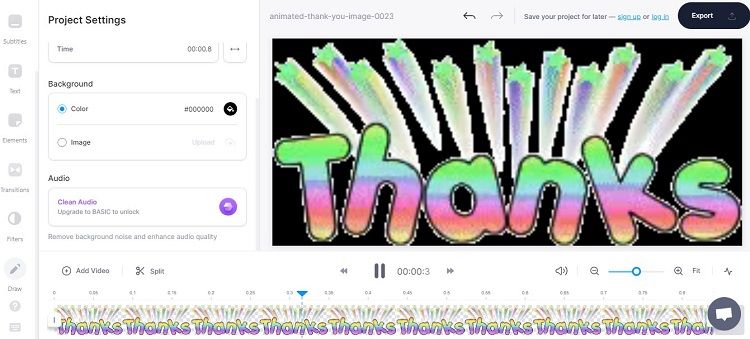
パート 2. Windows/MacでGIFの速度を下げる方法 [2つのプロフェッショナルな方法]
デスクトップベースのツールを使用して、GIFの速度を遅くすることもできます。このセクションでは、PhotoShop と GIMP で GIFの速度を下げる方法について説明します。
1. PhotoShopでGIFの速度を下げる方法
Adobe PhotoShopが提供する機能に匹敵する画像エディターはありません。さらにこのツールは Windowsとmacですぐに利用できます。専門家からも信頼されています。PhotoShop ソフトウェアで GIFの速度を下げる方法を理解するには、以下の手順を確認してください。
- PhotoShop を実行した後、「ファイル」タブをクリックし、「開く」を選択してGIFをアップロードします。
- 次に、タイムラインを右クリックして、リタイムメニューに入ります。
- そこで、「速度」タブをクリックしてスライダーを調整します。
- GIFをエクスポートします。それでおしまい!
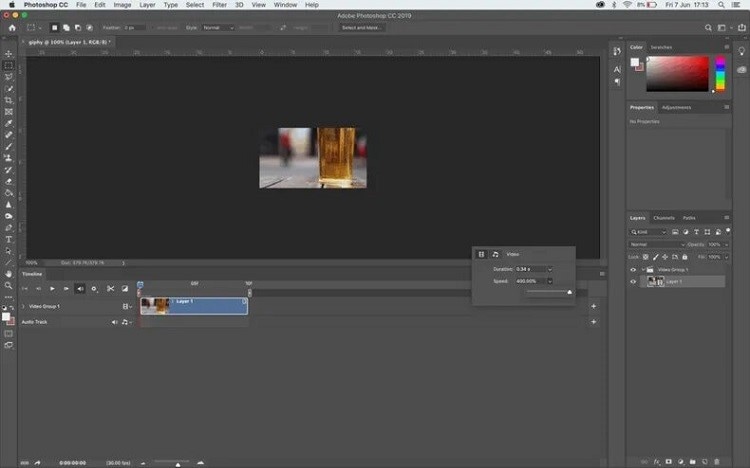
2. GIMPでGIFの速度を下げる方法
GIMPは、PhotoShop のような機能を含む、ユーザーが画像を作成および編集できるようにする画像編集ソフトウェアプログラムです。このツールを使用すると、GIFの再生速度を簡単に調整し、標準のファイル形式に変換できます。
デスクトップ上のGIMPを使用してGIFの速度を下げるには、ガイドラインに従ってください。
- ソフトウェアを開き、「ファイル」ボタンをクリックしてから、「開く」を選択してGIFをインポートします。
- [レイヤー] をクリックし、一番下のレイヤーをダブルクリックします。ここで GIFの速度レート (設定) を入力。
- 最後に、Shift+Ctrl+E キーを同時にクリックして、編集した GIFをエクスポートします。
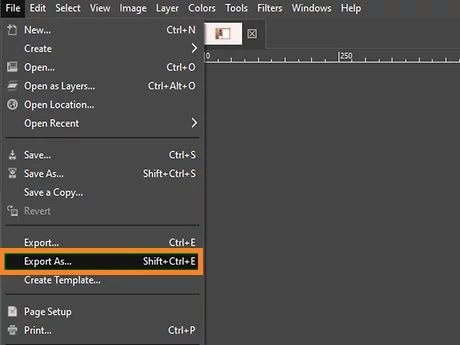
パート 3. iPhone/AndroidでGIFの速度を下げる方法 [2 つの便利な方法]
このセクションで説明する 2 つのアプリケーションを使用すると、AndroidまたはiOSスマートフォンで IFアニメーションの速度を下げられます。ぜひチェックしてみてください!
1. ImgPlay - GIFメーカー
ImgPlay アプリは、写真や動画をGIFに簡単に変換できるように設計されています。特定の瞬間を何度も繰り返しループしたい場合には、GIFの再生速度を調整することも可能です。
以下の手順に従います。
- アプリを実行し、電話ギャラリーから GIFを追加
- 速度制御機能を選択し、速度を 1 秒から 0.02 秒まで調整
- Android または iOS のギャラリーに GIFとして保存
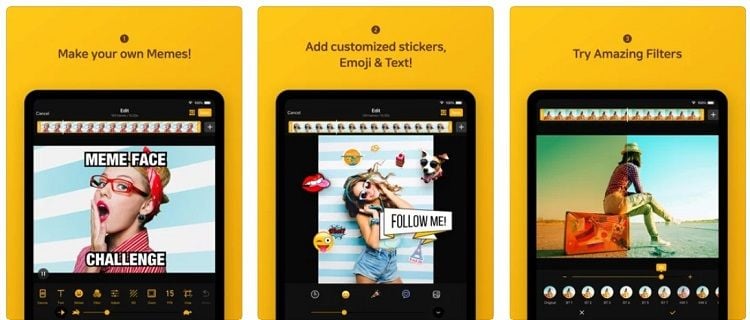
2. Imgur – 面白いミームとGIFメーカー
好みの速度で新しい GIFを作成できるだけでなく、スマートフォンから面白いミームの膨大なライブラリにアクセスすることもできます。
GIFの速度を遅くするには、ステップバイステップのガイドをお読みください。
- Imgurを開いてGIFにアクセスします。
- 速度を調整し、「GIFの作成」をタップして携帯電話に保存します。
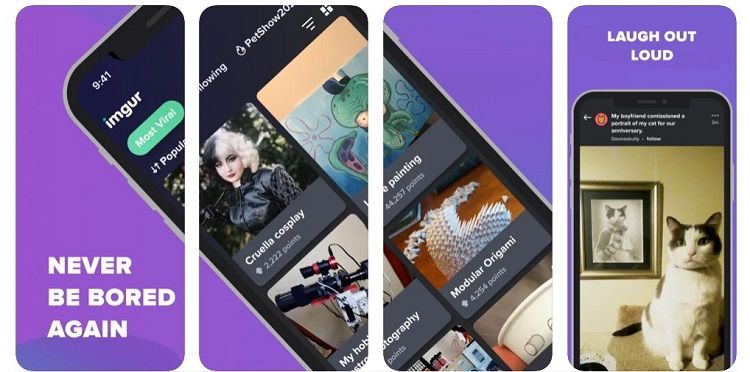
パート 4. ボーナスヒント: 動画や写真からGIFを簡単に作成する方法?
メディアファイル (写真または動画) を持っていて、それを面白いアニメーションGIFに変換したい場合は、Windowsおよびmacで利用できるWondershare UniConverter をさらに検討してください。このユーザーフレンドリーなソフトウェアは、フレーム レート (速度の調整が可能) と GIF出力サイズを完全な精度で調整することもできます。
UniConverterには、いくつかの便利な機能があります。そのうちのいくつかをここにリストします。
Wondershare UniConverter — Windows および Mac 用のオールインワン 動画ツールボックス。
GIFMakerは動画や写真をすぐにGIFに変換できます。
オンラインの方法よりも90倍の速度で動画を1,000以上の形式に変換します。
品質を損なうことなく動画をバッチ圧縮します。
トリミング、カット、クロップ、透かしの追加、動画速度の変更などを行う使いやすい動画エディター。
優れたAIベースの機能には、ウォーターマーク エディター、スマート トリマー、自動トリミング、背景リムーバーなどが含まれます。
手動および自動で字幕を追加/編集できる Mac および Windows 用の最高の 字幕エディターです。
GIFメーカー、画像コンバーター、CD バーナー、メディア メタデータの修正などを含む強力なツールボックス。
Wondershare UniConverter の GIFMaker 機能を使用して GIFを作成するには、以下のガイドに従ってください。
ステップ 1 GIFメーカーにアクセスします
プログラムを実行し、[ツール] タブを選択します。次に、「その他のツール」セクションに移動し、「GIFメーカー」をクリックします。
ステップ 2 写真または動画をUniConverterにインポートします
ファイルがクリップの場合は、「Video to GIF」を選択してアップロードします。画像の場合は、「Photos to GIF」タブを押してファイルをインポートします。
ステップ 3 GIFを保存する
ファイルがアップロードされたら、[フレーム レート] タブをクリックして GIFの再生速度を管理できます。次に、アニメーションを保存する場所を選択し、「GIFの作成」を押して変換を開始します。
まとめ
GIFの速度を遅くしたいかどうかは関係ありません。重要なのは、この記事ではそれを行うための最良の方法について説明したということです。したがって、デスクトップまたはオンライン GIFエディタを使用しているかどうかに関係なく、すべての要件を満たすものが見つかります。ただし、特に GIFをカスタマイズしたい場合は、Wondershare UniConverter を使用することをお勧めします。